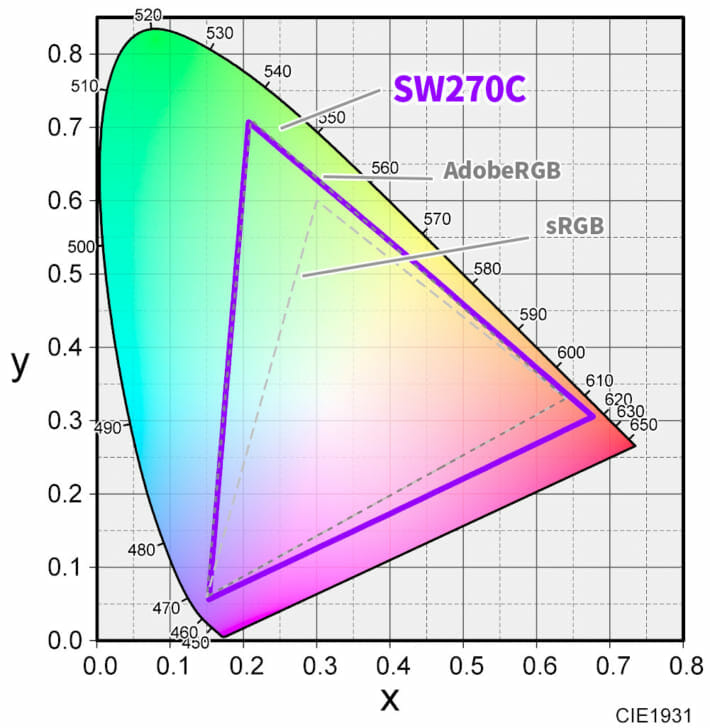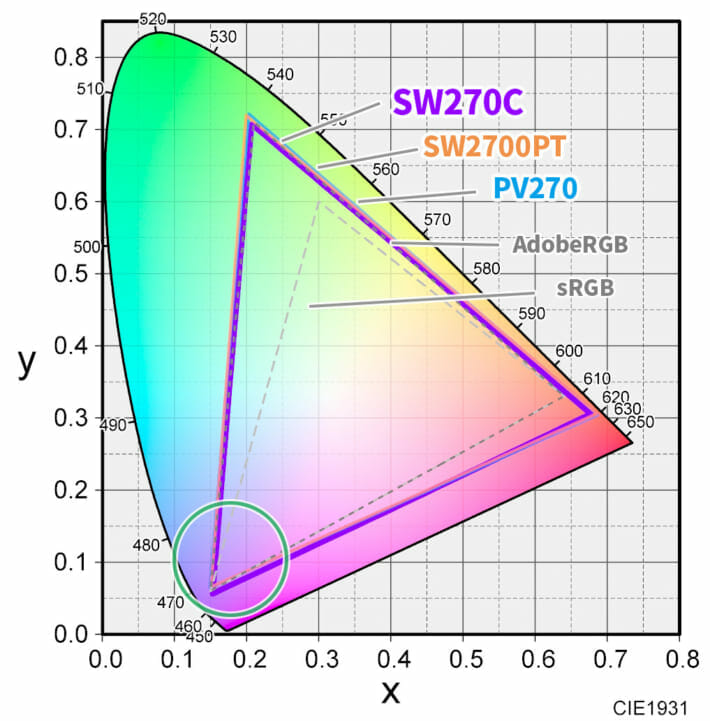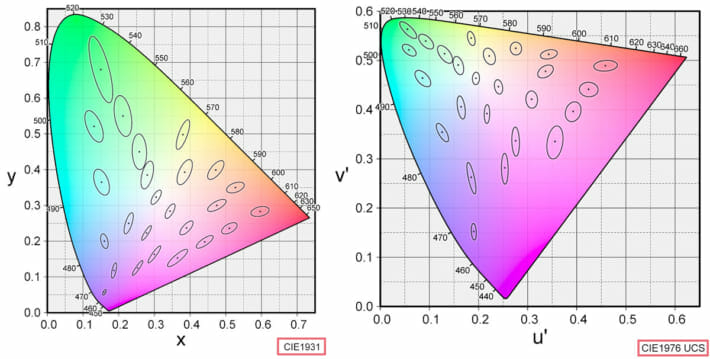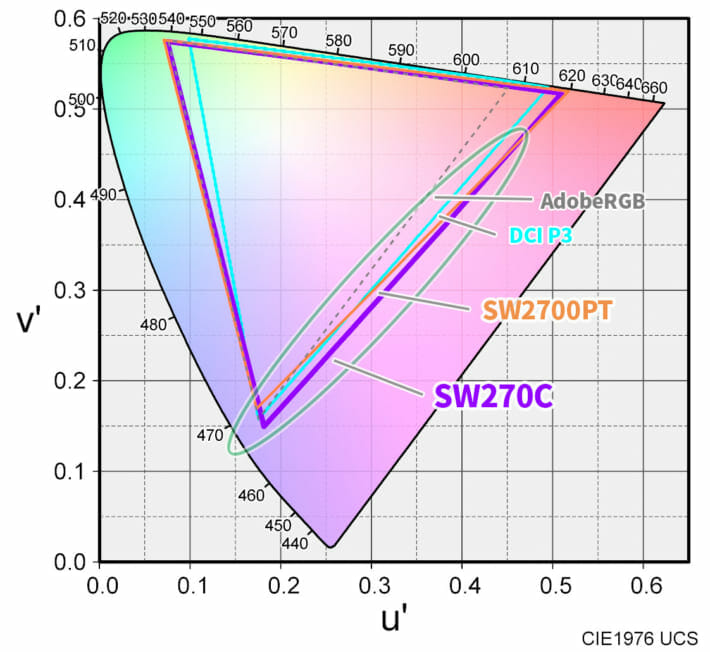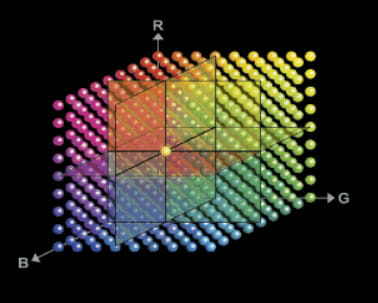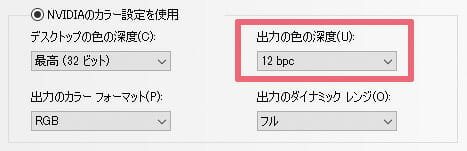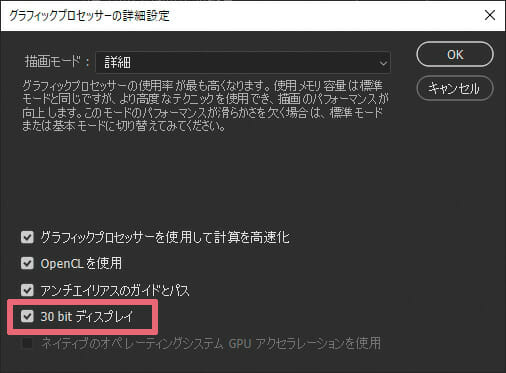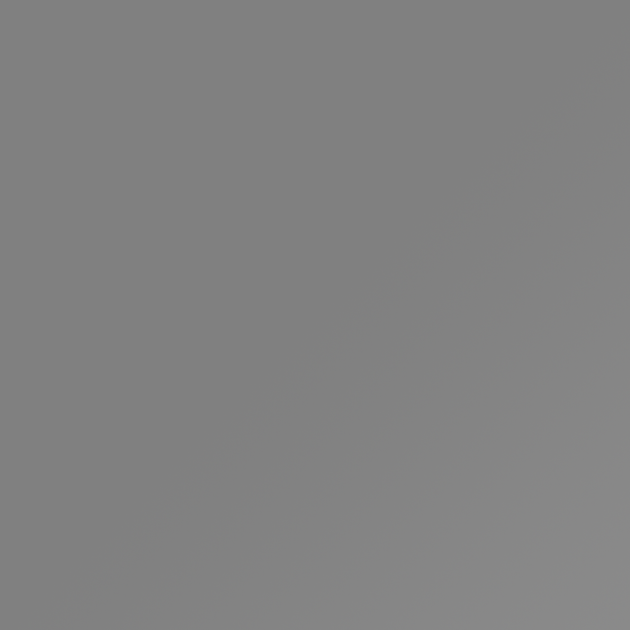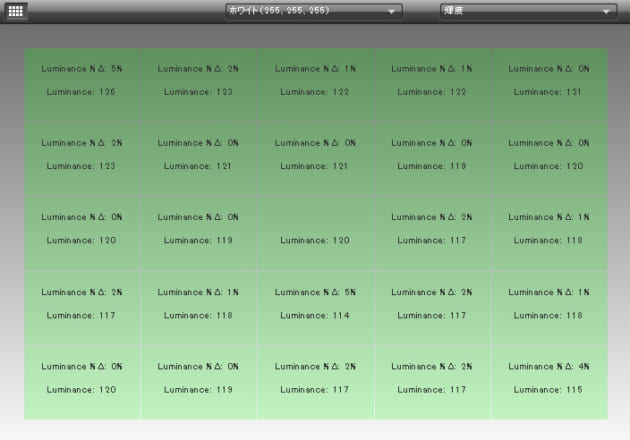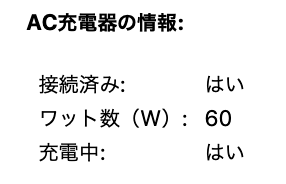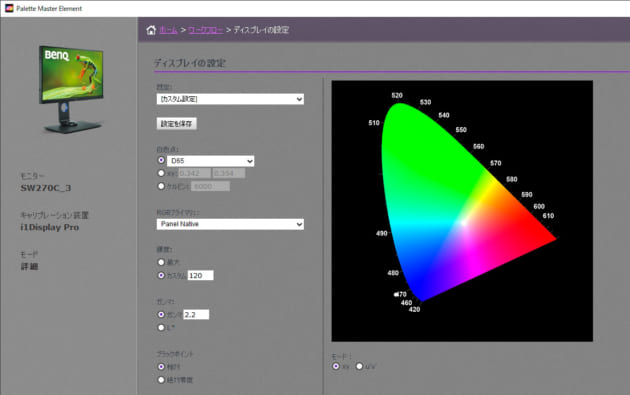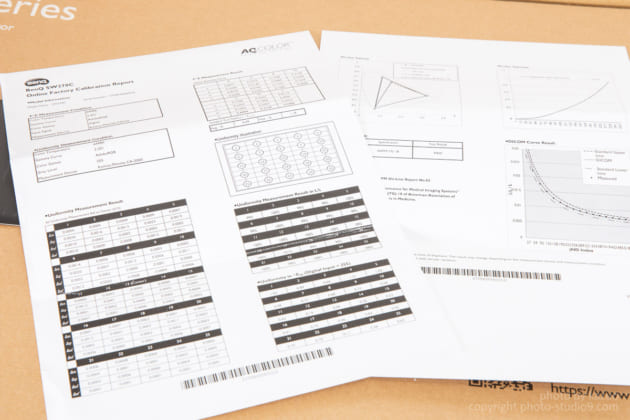欲しい機能が全部入ってる、カラーマネジメントモニターSW270C
大画面で幅広い発色能力をもつだけでなく、常に一定の表示品質を保つことができ、さらにケーブル1本でパソコンと繋がり、それでいてコスパも良い。
そんな写真編集に最適な「全部入りカラーマネジメントモニター」をBenQさんが作ってくれました!その名もSW270C。
2016年ごろから本格的にこの分野に参入した台湾のディスプレイメーカーBenQが投入する6機種目のカラーマネジメントモニターです(現行機として)。
最近では写真好き中心に「カラーマネジメントモニターのBenQ」というイメージを持つ人も多くなってきているかと思いますが、今回はそんなBenQの最新カラーマネジメントモニターSW270Cを徹底レビューして見ようと思います!
*本記事はBenQさん提供のタイアップ記事です
SW270Cはこんなモニター
まずはSW270Cの立ち位置と基本性能について簡単にまとめてみようと思います。
現在、BenQにはSW270Cを含めて27インチのカラーマネジメントモニターが4機種もラインナップされています。27インチって大きすぎず、小さすぎずで使いやすいんですよね。
これら4機種の違いをまとめたのが次の表です。発売日順に左から並べて見ました。
| SW2700PT | SW271 | PV270 | SW270C | |
| 画面サイズ | 27インチ | 27インチ | 27インチ | 27インチ |
| 解像度 | WQHD 2560x1440 | 4K 3840x2160 | WQHD 2560x1440 | WQHD 2560x1440 |
| 色域 | AdobeRGB99% DCI P3 ---* | AdobeRGB99% DCI P3 ---* | AdobeRGB99% DCI P3 96% | AdobeRGB99% DCI P3 97% |
| 10bit出力 | 〇 | 〇 | 〇 | 〇 |
| ユニフォーミティ補正 | ✕ | ✕ | 〇 | 〇 |
| USB-C接続 | ✕ | 〇 | ✕ | 〇 |
| USB-C給電 | ✕ | ✕ | ✕ | 〇 |
| モノクロモード | 〇 | 〇 | ✕ | 〇 |
| ホットキーパッド | 〇 | 〇 | ✕ | ◎(G2) |
| PIP / PBP | ✕ | 〇 | 〇 | 〇 |
| 24fpsプレイバック | ✕ | ✕ | 〇 | 〇 |
| モニターフード | 〇 | 〇 | 〇 | 〇 |
| 価格** | 68,679円 | 139,800円 | 107,097円 | 101,800円 |
*公称の数値が公開されていない **執筆時Amazonでの価格
主な機能を見てみるとSW270CにはこれまでのBenQモニターに搭載されてきた機能のほとんどが搭載されており、新たにUSB-C給電(60W)にも対応。Macbook ProなどUSB-C映像出力を行うノートPCならケーブル1本繋ぐだけで映像出力、データ通信、給電の3つが一度にできてしまうのです。それでいてお値段もグッと抑えられているのも忘れてはならないポイント。これはすごいことですよ。
(追記)動画レビューもどうぞー!
SW270Cの立ち位置は?
カタログスペックをまとめた上の表を見るともうSW270Cで良いんじゃね?(4KのSW271はとりあえず置いておき)という感じもしますが、細かく見てみるとすべての能力が完全に上回っているというわけでもないのがポイントです。
SW2700PTの上位機種であることは間違いないですがPV270との関係は?ってところがカタログだけでは分かりづらいですよね。
私は2016年のSW2700PTからずっとBenQのカラーマネジメントモニターを使っていて、今もこの表にある4つのモニターを普段から使ってます。今回はカタログスペックだけからでは見えてこないSW270Cの特徴やメリット、デメリットなどについてユーザー的な視点からレビューしていきたいと思っています。
ちなみに、ここから先カラーマネジメントに関するいくつかの専門用語が出てくるかもしれません。カラーマネジメントモニター初心者の方は以下の記事を先に読んでみることをおすすめします。
紫~赤に強くなったSW270Cの色域
まずはカラーマネジメントモニターの主要機能である色域から見ていきましょう。
AQCOLORクオリティのカラー性能
BenQでは製品の中でも色の再現性にこだわったモデルを「AQCOLOR」と呼んでいます。キヤノンの「L」みたいなイメージでしょうか。AQCOLORが付いているモデルは色に関してかなり高いレベルで設計、製造されていると思ってOKです。カラーマネジメントモニターであるSW270Cも当然「AQCOLOR」モデルとなります。
実測でもAdobeRGB 99%カバー
BenQのカラーマネジメントモニターであるSW、PVシリーズのすべてのモデルは広色域の代表格であるAdobeRGBを公称で99%カバーと謳っています。これまで歴代のモニターを使ってきましたが確かに実測でも同じ結果が得られてきました。
SW270Cも同じく公称のAdobeRGBカバー率は99%であり、実際に測定しても99%カバーです!
実測でAdobeRGBカバー率は99.4%、赤や紫の部分がより広いため面積比では109%とAdobeRGBより約10%広い色を表示する能力があります。十分な色域ですね。
SW2700PT、PV270と比べるとちょっと傾向が違う?
つづいて同じ27インチWQHDのSW2700PT、PV270の色域と重ねてみます。ほとんど同じに見えますね。
でもよく見ると下図の丸で囲ったあたりを見てもらうと今までのディスプレイとはちょっと違った傾向が見えてくるのです。
いつもの色度図は紫~赤の部分がちゃんと見えていない?(読み飛ばしてもいいよ)
私たちがよく目にするこの色度図(CIE1931)には実はある欠点があるのですね。それはグラフ内の距離の差が私たちが感じる色の差に一致しないということ。(何言ってるか良く分からん・・・と言う人はこの部分読み飛ばしても良いです)
例えば上のグラフの緑付近の色は距離が離れていても視覚的には色の差が感じにくいのですが、紫付近の色は少し距離が離れただけでも差を感じやすいのです。それを図にしたのがこれです(下図)。
左側の色度図(CIE1931)を見てみましょう。中に描かれている楕円に着目して下さい。これはMacAdam楕円といって楕円の中心の色に対して、一般的な人の目はその楕円内の別の場所の色とは区別が付かないということを表したものです(実際のサイズはこの1/10です)。
つまり普段見ている左側の色度図では緑色の部分のグラフ上のズレは実際には小さく感じて、紫色部分のズレは実際にはとても大きく感じるということになります(色差不均等性)。CIE1931色度図は単純な色の範囲を示すにはよいですが人間が感じる「色の差(色差)」を示すにはあまり適していない色度図なのですね。(私も最近知りました・・・
この色差不均等性を解消しようとして1976年に策定されたのが右側の「CIE 1976 UCS色度図」です。MacAdam楕円のサイズを見てみるとサイズがかなり均等になりましたよね。この色度図を使うと(完璧ではないですが)グラフ上の差がすべての色でだいたい同じくらいに表せるのです。
DCI P3カバー率がBenQ最高の97%
ということでSW270Cの色域をいつもの色度図(ICE1931)から色差を見やすく改良されたICE1976 UCS色度図に変換して表示してみるとSW270CはSW2700Pよりもは紫~赤の部分をより広く表示できることが分かります(PV270はSW2700PTと同じ傾向なので省略)。
SW270CはAdobeRGBをカバーしつつ、紫~赤の再現が重要なDCI P3色域(主に映画などに用いられる)にも少し強くなっているのですね。公称のDCI P3カバー率がBenQ最高の97%となっているのはこの辺りが効いているのかもしれません。実際にこの色度図でカバー率を計算したところ97.1%でした。(DCI P3はICE1976基準で扱われることが多いらしくBenQではDCI P3のカバー率はICE1976基準で算出しているとのこと)
業界の認証も取得している
SW270CはPantone認証、CalMAN認証などカラーに関する業界の認証も取得しているため、より高度な使い方にも対応出来ます。
CalMANというのは業務用のディスプレイキャリブレーションソフトで、これに対応しているみたい。使った事ないけどめちゃ高機能らしい(そして高いw)。ソフトの詳細はこちらをどうぞ。
---
ということで細かくごちゃごちゃ紹介しましたが言いたいのはSW270Cの色に関する性能はちゃんとしているよということです。
階調性能も強化、ムラ補正や動画向け機能も搭載
表示できる色の範囲がいくら広くても、PCからの映像信号を正確に画面に表できなければ意味がありませんよね。ディスプレイはPCの入力信号を表示するため、そのディスプレイに適した変換表を持っています。それがLUT(ラット)です。
16bit 3D LUTに強化
BenQのSWシリーズはPCからの8bit入力信号をディスプレイ側で14bitまで多値化しそこで精度の高い3D LUT(三次元LUT)を使い色変換を行っていましたが、SW270Cは16bitまで多値化して計算しています(最後に8bitに戻して表示)。
つまり、PCからの入力信号に対し、より正確な色や滑らかな階調を出力できるようになっているのですね。
14bitでも十分であったため16bitとなったことで体感的にすごいなめらか!と明確な差を感じることはないかと思いますが裏でより正確に変換が行われているのは安心感がありますね。
ちなみに安価なモニターはこのLUTが3Dではなく一次元であったり、8bitや10bitで計算されているようです。
GeForceが10bit対応になっているぞ!
SWシリーズのモニターはすべて10bit(RGB30bit)表示ができるスペックを持っているのですが、NVIDIA GeForceなどの汎用グラフィックボードはOpenGLの10bit出力が規制され8bit出力までとなっていたため、OpenGLを使うPhotoshopなどのクリエイター向けアプリで10bit(RGB30bit)表示をするためにはNVIDIA QuadroやAMD Radeon Proなどプロ向けの高級グラフィックボードを使う必要がありました。
ところが7月にNVIDIAが汎用グラフィックボードについてもOpenGLの10bit出力を解禁しますよとアナウンスしたため、GeForceユーザーなら最新ドライバを使うことでPhotoshopの30bitカラーを使うことができるようになっています!(AMD Radeonの対応は不明。。詳しい方教えてください)
これにより多くの人がSWシリーズモニターの10bit表示の恩恵を受けられるようになりました!
10bit表示を使うには事前に設定が必要
詳しい設定方法は追って記事にしたいと思いますが、WindowsでGeForceを使っている方は最新のドライバーにアップデートし(Creator Ready ドライバーがおすすめ)、「NVIDIAコントロールパネル」から、解像度の変更 > 3.次の設定を適用します。>「NVIDIAのカラー設定を使用」にチェックを入れ、「出力の色の深度」を10 bpcまたは12 bpcにします。
これでPCからディスプレイへの映像信号が10bitまたは12bitとなります。私のSW270C(GeForce1070, HDMI2.0)では12bpcを選べました。(ケーブルなどにより10bpcまでしか選べないかも)
Lightroomはこれだけで10bit表示ができているはずです(現像モジュールのみ)
Photoshop側もチェック
さらにPhotoshopで10bit(30bitカラー)表示をするにはPhotoshopの編集 > 環境設定 > パフォーマンス > グラフィックプロセッサーを使用 にチェックを入れ、詳細設定から「30bitディスプレイ」にチェックを入れればOK
これによりSW270CでPhotoshopを使った時に10bitの階調で作業することができるようになります!(TIFF 16bitなどの画像を扱う場合。JPEGは8bitフォーマットなので従来通りなはず。。)
10bit表示はグラデーションがなめらか
ためしに10bit表示チェック用の画像を作ってみました。下のリンクから16bitのPSDファイルをDLしてPhotoshopで開いてみてください。トーンジャンプがなく滑らかにグラデーションが繋がっていればあなたのディスプレイは10bit表示ができているはずです。
上の「 10bit確認用psd_グレーのグラデーション(同心円)」をダウンロードしてPhotoshopで開いてみてください(Lightroomの現像モジュールでも可)。
この画像は中央から僅かにグラデーションを掛けたものですが、10bit表示ができている場合はこのようにトーンジャンプを起こすことなく滑らかな画像が見えるはずです。
従来の8bit(24bitカラー)表示だと下のように中央から同心円状のトーンジャンプが見えるはずです。
実際には写真の場合は8bitでもここまでパキッとしたトーンジャンプが起こることはほとんど無いのですが、編集時にトーンカーブなどで階調をコントロールしていくうちにトーンジャンプを起こしてしまうという場合はあるのでより高度な階調コントロールをしたければ10bit表示ができると便利ですね!
もう一つの「10bit確認用psd_カラーのグラーデーション」だと縦方向にグラデーションをかけているので、8bit表示だと横方向に縞模様(トーンジャンプ)が見えるはず。10bit表示ならなめらかに繋がって見えますよ。
画面のムラも補正済み
ディスプレイの明るさや色というのは画面中央の値を指し、周辺にかけて徐々に変化していく(暗くなっていく)というのが一般的です。人間の目は徐々に変化していくものに対しては鈍感なのでよほどヒドくなければ使っていて違和感を感じないものですが、実際には皆さんお使いのディスプレイは中央と周辺を比べると10~15%は余裕で輝度が変化しているんですね。
中央を120cd/m2に合わせてキャリブレーションしてもムラ補正のないディスプレイなら周辺は100~110cd/cm2になっているということ。数字で見ると結構大きいですよね。これまでレビューしてきたBenQ SWシリーズのディスプレイもこのくらいの輝度落ちがあります。
SW270Cは周辺部も補正されて出荷される
その点、SW270Cは出荷時に周辺部の色や輝度レベルも補正され均一な状態になっているため、ムラ補正のないディスプレイに比べて周辺の輝度落ちが非常に少ないです。
手元のSW270Cを画面内25点で測定したところ、白(RGB=255)のレベルは中央(120cd/m2)に対して2~3%くらいの変化量。最大でも5%と大変優秀でした。
ただ、画面の均一性でいうとPV270が一段上を行っている感じはします。PV270には画面内に直接センサーが埋め込まれてリアルタイムでムラの制御を行っているためより均一な表示ができるのですね。電源投入後5分で安定するのもこのセンサーのおかげとのこと。
動画向け機能も搭載しています
SWシリーズはBenQ HPのカテゴリを見ると写真家向けといった位置づけであるのですが、動画編集に適した機能も持っています。
上で紹介したDCI P3の色域を広くカバーしているのも動画編集において役立ちますし、ネイティブで24p(FullHD)に対応しているのも良いでしょう(24pで撮影していればね)。
HDR10に対応しているためHDRコンテンツの確認も可能です(SW270Cは最大輝度が300cd/m2とHDRコンテンツをしっかり再生するにはやや物足りないけれども)
正確な色や階調が出せるのでマスモニとして使うのも良さそうです。
生産性もアップさせる数々の改善
SW270Cには色の表示範囲の広さや再現性の高さだけでなく、日々のワークフローをラクにする改善も含まれてます。結構これが使っていて大きいです。
USB-C接続&給電に対応
Macbook ProなどノートPCユーザーが待っていた機能がUSB-C対応&給電ですね!
例えばUSB-Cに非対応のSW2700PTをMacbookProで使用する場合、USB-C(Thunderbolt 3)ポートにアダプターを取り付け、HDMIケーブルで接続(映像用)。さらにキャリブレーションをするためにディスプレイ本体とMacをUSBケーブルで繋ぎます。さらにさらに、PCを長時間稼働させるなら給電用のケーブルも挿さなければなりません。ちいさなノートPCに3本ものケーブルを挿さないといけなかったわけです。アダプター含めたら4つか。。
ところが、SW270CはUSB Type-C(Thunderbolt 3)に対応しているため、Thunderbolt 3対応のノートPCならUSB TypeCケーブル1本*で映像を出力し、データ転送が行え(キャリブレーション時に必須)、給電(60W)もできるわけです。ノートPC利用時の利便性が劇的に進化しました。最高かよ。
*使うケーブルはThunderbolt 3またはDisplayPort Alt Modeに対応し、USB PDにも対応したケーブルである必要があります。USB-Cケーブルの規格はややこしいので付属のものを使うのが無難。。
実際にMacbookProにケーブル一本で繋いでキャリブレーションを行い、画面の色を合わせてみました。このくらいの色合わせならキャリブレーターさえあれば何の苦労もなく普通に合いますね。

MBPの画面がモヤモヤしているのは色ムラがあるから。。私の個体は特にヒドい。。SW270Cの画面は空のグラデーションもなめらかでキレイですね。モニターとケーブル1本繋ぐだけで高度な環境がスグできるのです、
きちんと60Wが認識されていることも確認。13インチMBPならフルスピードで充電もできますし、15インチでも60Wあればよほどおかしな使い方をしない限り不足する事はないでしょう。
ハードウェアキャリブレーションの速度もアップ
生産性のアップと言えばSW270Cはハードウェアキャリブレーションのスピードも大幅にアップし30~50%くらい高速化しています。
キャリブレーションは他のSWシリーズモニターと同じPalette Master Elementを使用するため、操作方法や出来る事は代わりませんが、完了までの時間が大幅に短縮されてるんですね。今までのSWモニターだとキャリブレーションに10分くらい掛かっていたのですが、SW270CはWindowsで6分ちょい、Macだと5分切るスピードで終わってくれました(i1 Display Pro使用時。PCのスペックにより時間は変わるらしい)。
ディスプレイキャリブレーション頻度は1~2ヶ月に1回くらいなので、多少時間掛かっても良いのですが複数枚使っていると結構キツいんですよね。。5分だと心理的なハードルがグッと下がります。
あと、macOS Catalina(macOS 10.15)にも対応しています。
ちなみに執筆時現在SW270CにはPalette Master Elementの致命的なバグがあります。。詳しくはこのあとまとめます(近日中に解消予定とのこと)
Palette Master Elementの使い方はこちらの記事をどうぞ!
便利なホットキーパックもさらに進化
SWシリーズをお使いの方なら愛用者も多いであろうホットキーパックがG2へと進化しました。
これはディスプレイのOSDメニュー(画面下のボタンから操作するやつ)を手元で操作するための専用コントローラーなんですが、新型では中央の十字キーがダイヤルに変更。クリック機能もあるため「ダイヤルを回して押し込む」という直感的な操作でディスプレイ設定をコントロールできるようになりました。
さらにコントローラーのボタンに「ローテーションキー(∴マーク)」も搭載。あらかじめ決まったカラー設定または入力ポートを3つ設定しておくことで、押す度に任意の設定ができるという便利機能です(SW240のディスプレイ側のボタンにも付いていましたね)。
従来の1~3のボタンにも任意のカラーまたは入力設定を登録出来るため、1~3まではカラー設定、ローテーションボタンには入力設定を登録しておけば普段のメニュー操作はコントローラーのボタンを押すだけで完了します。快適ですね。
モノクロモード、PIP/PBPも引き続き搭載
もちろん従来のモノクロモードも引き続き搭載しています。ボタン一発で画面全体をモノクロに変えてくれる便利機能です。写真自体をカラー→モノクロへ変換しなくても良いためモノクロが好きな人なら荒セレクトなどで便利に使えると思いますよ。
モノクロレベルは3段階が用意されています。
PIP/PBPも使えるよ
画面を2つに分けて同じ画像を異なる色域で表示して見比べたり(Gamut Duo)、2台のPCからの映像を別々に表示することが可能なPIP/PBPも使えます。
普段はデスクトップ用画面として使いつつ、USB-C接続で便利になったMacbookProをPBPで角に表示させるみたいな使い方も便利かも知れませんね。
万が一故障したときも安心
SW270Cの保証期間は標準で3年と長いですが、この期間中万が一モニターが故障してしまった場合、修理期間中に代替機を貸し出してくれる「センドバックサービス」にも対応しています。
往復送料込みで5,000円の有償サービスとなりますが、箱がデカいので料金のほとんど送料ということですね。仕事で手元からモニターがなくなるのはキツいといった場合でもこれなら安心できます。
SW270C以外でもAQCOLORモデルはすべてセンドバックサービスに対応していますよ。
ディスプレイの外観など
めぼしい機能をご紹介したところでSW270Cの外観を見ていきたいと思います。
外観はほぼベゼルレスのスッキリしたデザインでカッコいいです。というかSW271(4K 27インチ)とほぼ同一のデザイン。電源入っていなかったら両者を見分ける自信がありませんw
SW271のデザインは個人的にも大好きだったのでそれを踏襲してくれたのは嬉しいポイントです。
取り出しやすい箱
お家に届く箱はいつものようにすごく大きいですw SWシリーズはじめての人はビックリすると思います。モニターフードが付属してくるので大きいのです。
箱を空けると黒い封筒に工場出荷時のキャリブレーションレポートが付いています。2枚の用紙に実測されたモニターの性能が複数の項目に分かれて書かれており、安いモニターの「出荷時調整済み」とはレベルが違います。
箱は大きいのですが、ディスプレイ本体は上部からスポッと抜き取るタイプなので一人で簡単に取りだし可能。箱の中身全部出さないと本体が出てこない箱も多いので個人的にこの方式はとても好きです。このサイズは頻繁に持ち出ししないかと思いますが、収納するときも上から入れるだけなのでラクチンなんですよね。
ほとんどベゼルレスのシンプルデザイン
カラーマネジメントモニターはベゼルが厚く野暮ったいデザインのものも多いですが、SW270Cは上端と左右のベゼルは1~2mmしかなくスッキリデザインです。かっちょいい。
右下に配置されたOSDボタンはメカニカルなスイッチ。電源ボタンのバックライトはメニューから明るさを選べるため暗い部屋での作業も安心です。
下部ベゼルの色はブラックではなくグレーです。PhotoshopやLightroomの背景もグレーが採用されているように、ベゼルもグレーの方が目に優しく編集に集中できるんですよね。「BenQ」のロゴの色も控えめに抑えられています。
入力端子は映像がHDMI(2.0) x2、DisplayPort(1.4) x1、USB TypeC x1の4系統。最近使う人は少ないと思いますがDVI端子は搭載されていないので注意しておきましょう。付属の映像ケーブルはminiDP to DP(約1.8m)、USB-TypeCケーブル(約1m)の2本です。HDMIやDP to DPケーブルは付属されていないため必要なら事前に準備が必要です。
その他、PCとモニターを繋ぐUSB3.0ポート(ケーブル付属)、ホットキーパックG2用のminiUSB端子があります。
背面にはケンジントンロックも付いています。
左側面(裏側)にはUSBポート(TypeA x2)とSDカードリーダーも。キャリブレーターを使うときはこれを使う事になります。ベゼルレスのためこのポートは側面に付ける事ができず、やや裏側にあるためアクセス性はよくありません。。
壁に付けて使用している場合は短いUSB延長ケーブルを付けておくのがオススメです(私もこの方式で使ってます)。
StarTech.com USBケーブル USB 2.0 A-A延長アダプタケーブル 15cm オス/メス USBEXTAA6IN
組み立ても工具無しで簡単
モニターの組み立ても工具いらずで簡単です。先に土台部分を組み立て、最後にパネル裏にカチッとはめ込むだけ。女性一人でも全然問題なく組み立てられるかと思います。
モニターをしっかり持つことのできる持ち手も付いてます。
モニターの可動域
パネルの可動域も見てみましょう。普通に使うなら十分な可動域だと思いますよ。
まずは上下方向の可動域。15cmの範囲で高さ調整が可能。一番低くした状態でパネル下端から机面までおよそ10センチです。机面ギリギリまで下げることはできません。
左右方向の首振り(スウィーベル)はそれぞれ45°ずつ、90°の可動域があり十分なスペック。クライアント立ち会いでの編集みたいなシーンでもきっちり見せる事ができるでしょう。
画面の傾き(ティルト)は下向きに5°、上向きに20°です。
縦表示も可能
もちろん縦表示にも対応しています。縦構図メインでの作業の時には便利ですよね。Twitterのタイムライン監視にも役立ちますw
注意点は縦にする場合、時計回りに90°しか対応していないところ。縦にすると必ず下部ベゼルが左にきます。どうしても右にしたい場合はモニターアームを使う必要があります。
本格モニターフードも付いてくるよ
BenQのカラーマネジメントモニターの良いところはモニターフードが標準で付いてくる事です(SW240除く)。専用のものを買うと1万円以上するものなので、結構躊躇しがちなんですがはじめから付いてくるなら使いますよね。
組み立てはパーツをパチパチはめていくだけでこちらも工具レス。キャリブレーターを通す穴も付いてます。ただし、穴が小さくキャリブレーター本体は通らないため、先にキャリブレーターのUSB端子側を通して使う必要があります。ここはちょっと使いにくい。。
付属遮光フードは縦位置には非対応
付属するフードは横位置専用のものになるため、縦位置には非対応となります。
縦メインで使いたい人は注意しておきましょう。
*SW271の縦対応フードを流用することはできます(縦対応フード単体の販売はないみたい)
使いにくいところ、注意点など
10万円の価格の中に様々な機能が搭載され「カメラマンの欲望」が詰まったSW270Cですが、細かな部分を見ればちょっとイマイチな所はあるので、いくつかの注意点を紹介してみます。
【対応済み】ディスプレイNativeの色域でキャリブレーションできない
執筆時現在、SW270CをPalette Master Element(V1.3.5)でキャリブレーションしたとき、ターゲットの色域を「Native(最大色域)」とすると、その設定がディスプレイの校正設定に保存されないという致命的なバグがあります。。(10/25リリースのV1.3.6で対策済みとなりました)
こちら9月中にPalette Master Elementのアップデートで対策されるということで、安心ではあるのですが今すぐ購入してバリバリ使いたい人は注意しておきましょう。早く対策されることを願っています。BenQのモニターは発売直後にソフトのバグに遭遇する確率が高いです。。
対策済み
10/25アップデートのPalette Master Element V1.3.6で本現象が解決されました!予定よりもちょっと遅かったですがこれでフル機能使えるようになったはずです(私もWindowsで確認)。SW270Cユーザー全員アップデート推奨。
V1.3.6ではPalette Master Elementの他にドライバもインストールされますので、アップデート後は必ずPC再起動しましょう。私はなぜか上手くいかなかったので2度再起動したら直りました。
PV270とどっちを選べば良いのか問題
27インチWQHDのカラーマネジメントモニターとしては同じ10万円くらいの価格帯でPV270というモデルもあります。人によってはえ?どっちを選べば。。と迷ってしまいそうですよね。
PV270は昨年studio9でも「BenQ史上最高画質」とご紹介しましたが、これは今でも変わらないと考えています。単純に色再現性や均一性だけを見るとSW270CよりPV270が少し上と感じます。2枚を並べて使っているとちょっと違うなと感じるイメージなので、普通の人が明確に差を感じるかというとそこまで心配しなくても良いかなとは思いますが。
理由はPV270のパネルは平均ΔE≦1.5とSW270Cの平均ΔE≦2.0よりも厳しい基準で製造されていることと、画面を均一に保つため、パネルにセンサーを直接埋め込んでリアルタイムでムラの補正をしているという点。
もし、USB-Cもいらないし、ホットキーパックも使わないし、ベゼルは厚くてもいいし、モノクロモードもいらんという場合はPV270の方が満足できるかもしれません。
ただし、PV270は現在在庫限りの販売となっているので欲しい方はお早めに!
まとめ:SW270Cで間違いないのでは?
ということでSW270Cのレビューをしてみました。何度も言いますが10万円の価格で全部入りのこの性能はかなりコスパ高いと思います。普通の人ならまず間違いはないのでは。
色や均一性など個々の性能がすべて業界最高性能というわけではありませんが、ここまでバランス良く高次元でまとめてきたというのはかなりスゴい。
個人的には色もそうだけど、使い勝手の部分も結構大きいです。MacbookProも使っているためUSB-Cの給電にも対応したというのはホントに快適ですね。あとキャリブレーションが短時間でサクッと終わるところとか。
これ一台持っていればほとんどのクリエイティブ作業ができるようになるかと思います。
これからカラーマネジメントモニターデビューされる方や古くなったものを買い換えようかと思っている方は有力候補として検討してみてはいかがでしょうか!
長期使用レビューも公開しましたよ!
動画レビューも公開しました!
提供、取材協力:ベンキュージャパン株式会社(http://www.benq.co.jp/)